WPS PPT演示将彩色图片设置成黑白图片的方法
时间:2024-01-30 10:54:14作者:极光下载站人气:229
在wps中进行PPT演示文稿的制作,是很常见的,当你需要进行年会总结的时候,或者是进行进行演讲的时候,那么就可以通过WPS来制作一个演示文稿即可,在编辑PPT演示文稿的过程中,会插入一些有用的图片,我们可以将这些图片的色彩进行设置一下,比如将其设置成黑白来显示,那么怎么设置呢,一般我们添加的图片的颜色是有颜色的,那么我们可以直接在工具栏中将色彩打开,进行黑白选项的选择即可设置,下方是关于如何使用WPS PPT设置黑白图片的具体操作方法,如果你需要的情况下可以看看方法教程,希望对大家有所帮助。
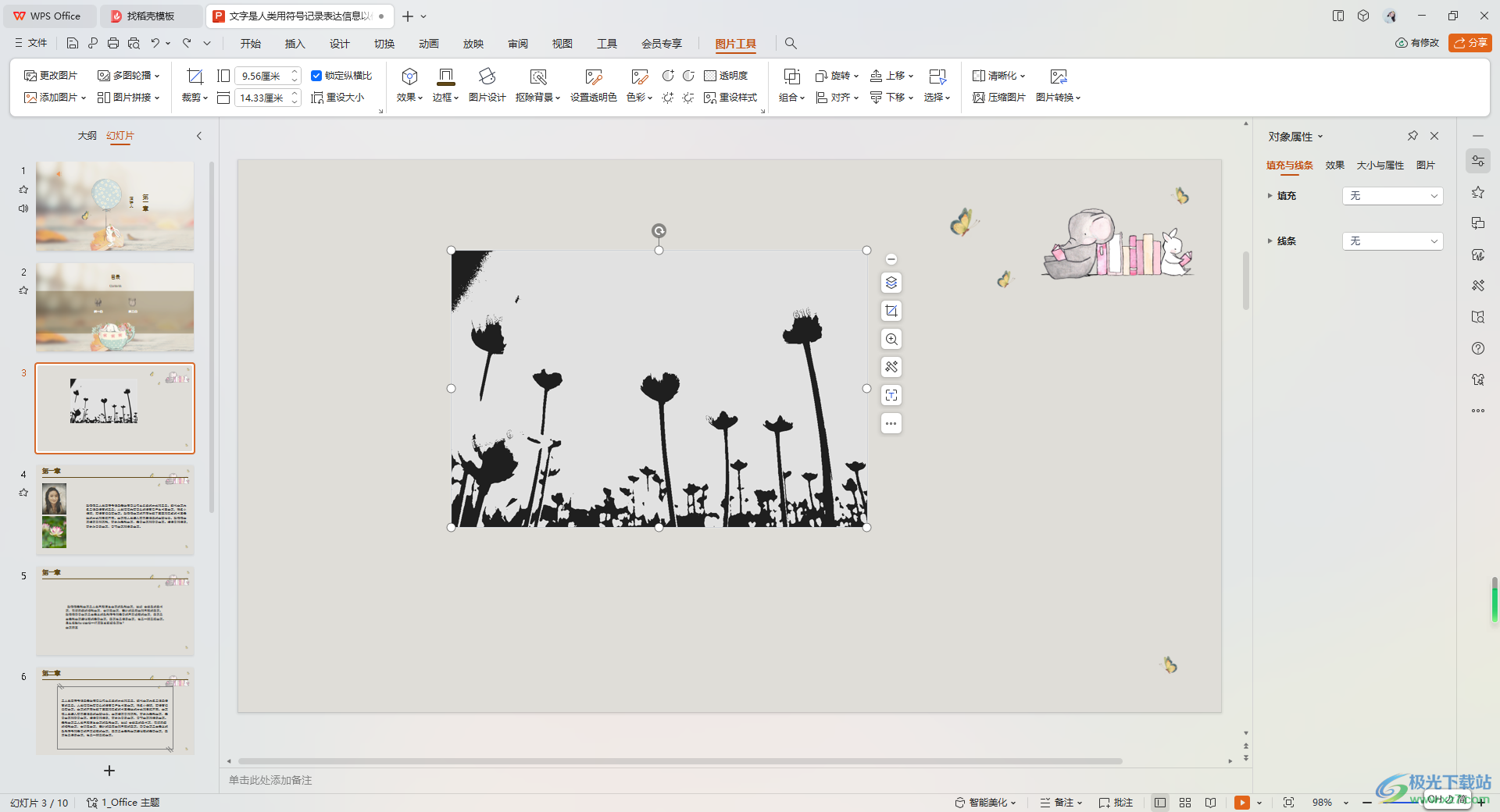
方法步骤
1.将PPT演示文稿打开,新建一个空白的幻灯片,点击【插入】-【图片】选项。

2.将本地中的图片添加进来之后,可以看到添加的图片是有颜色显示的,如图所示。
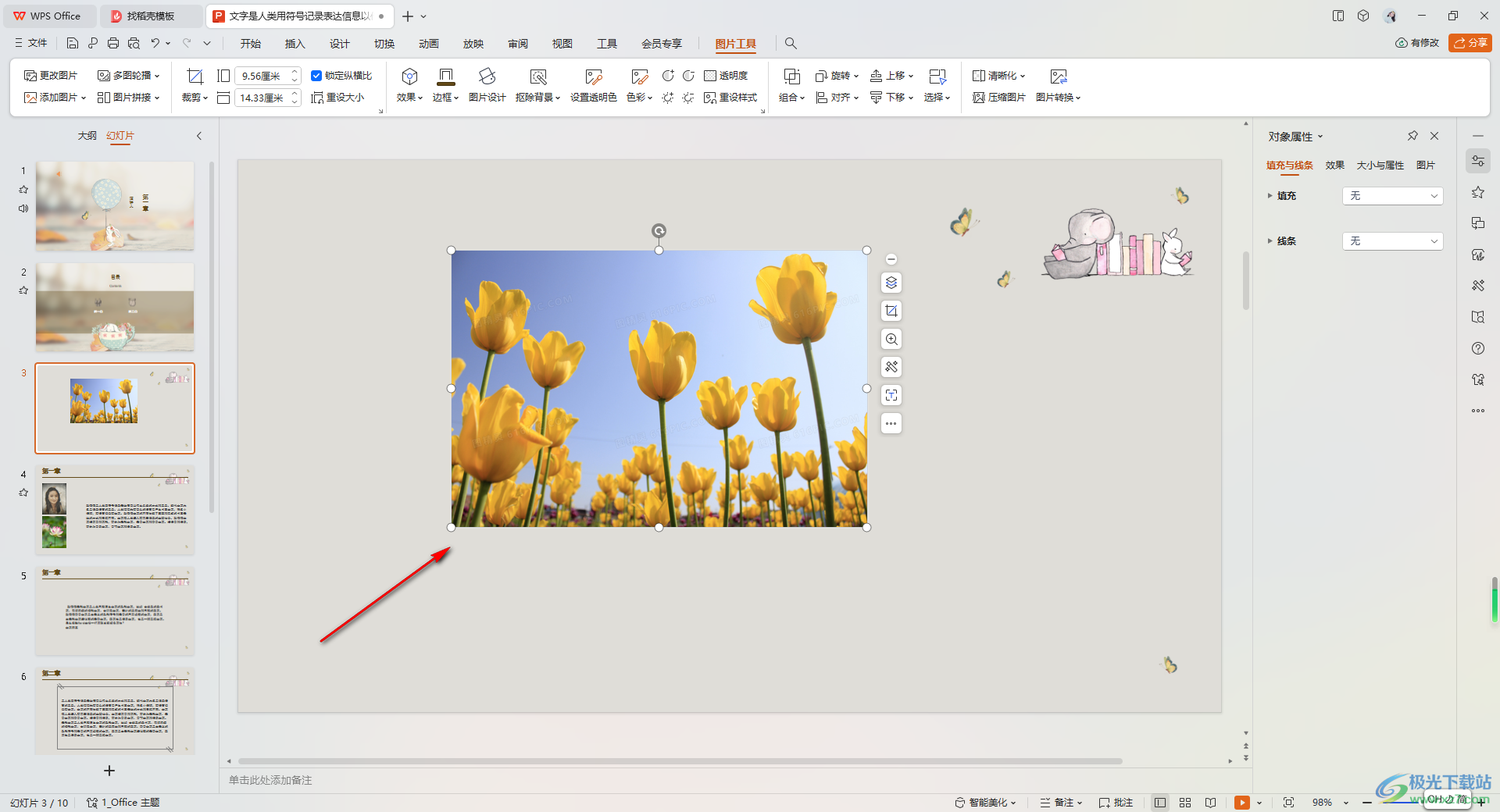
3.想要将图片设置成黑白效果的话,那么将【图片工具】选项点击打开,那么在打开的工具栏中将【色彩】选项点击打开。
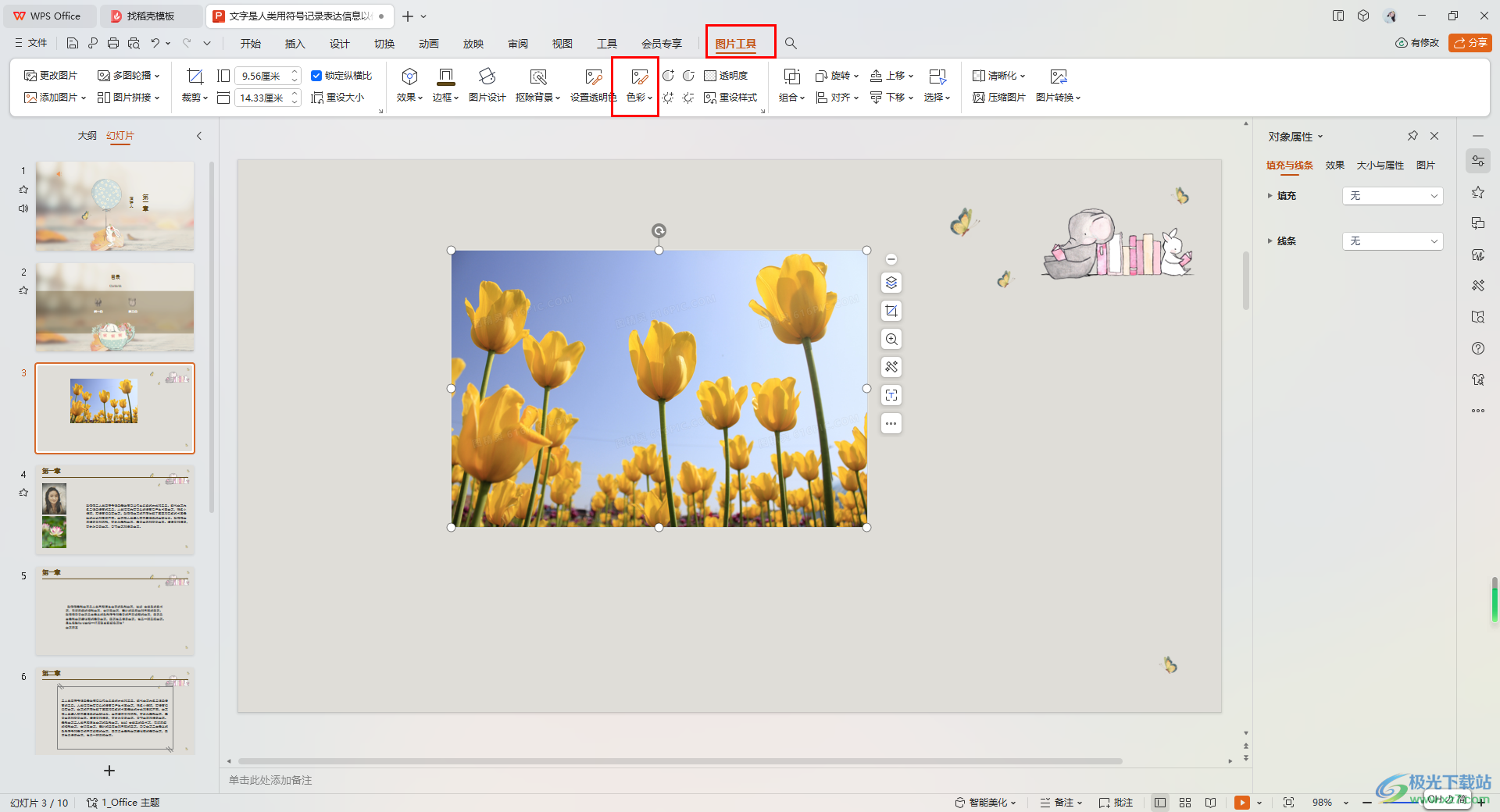
4.随后,我们就可以看到在色彩的下拉选项中,将其中的【黑白】选项点击一下即可。
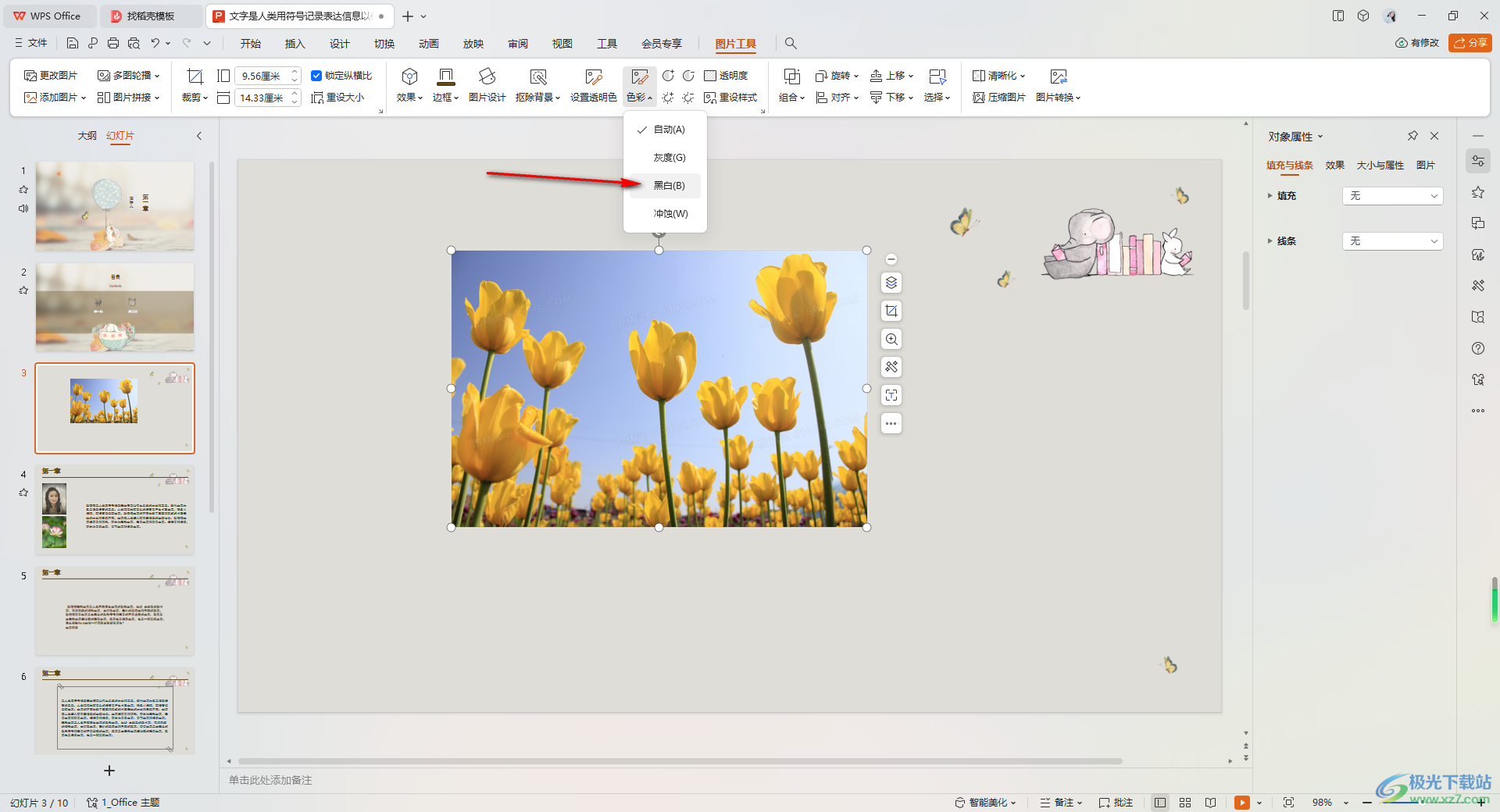
5.这时你可以看到我们的图片的颜色已经变成黑白来显示了,其中我们还可以在工具栏中进行对比度和饱和度参数的修改。
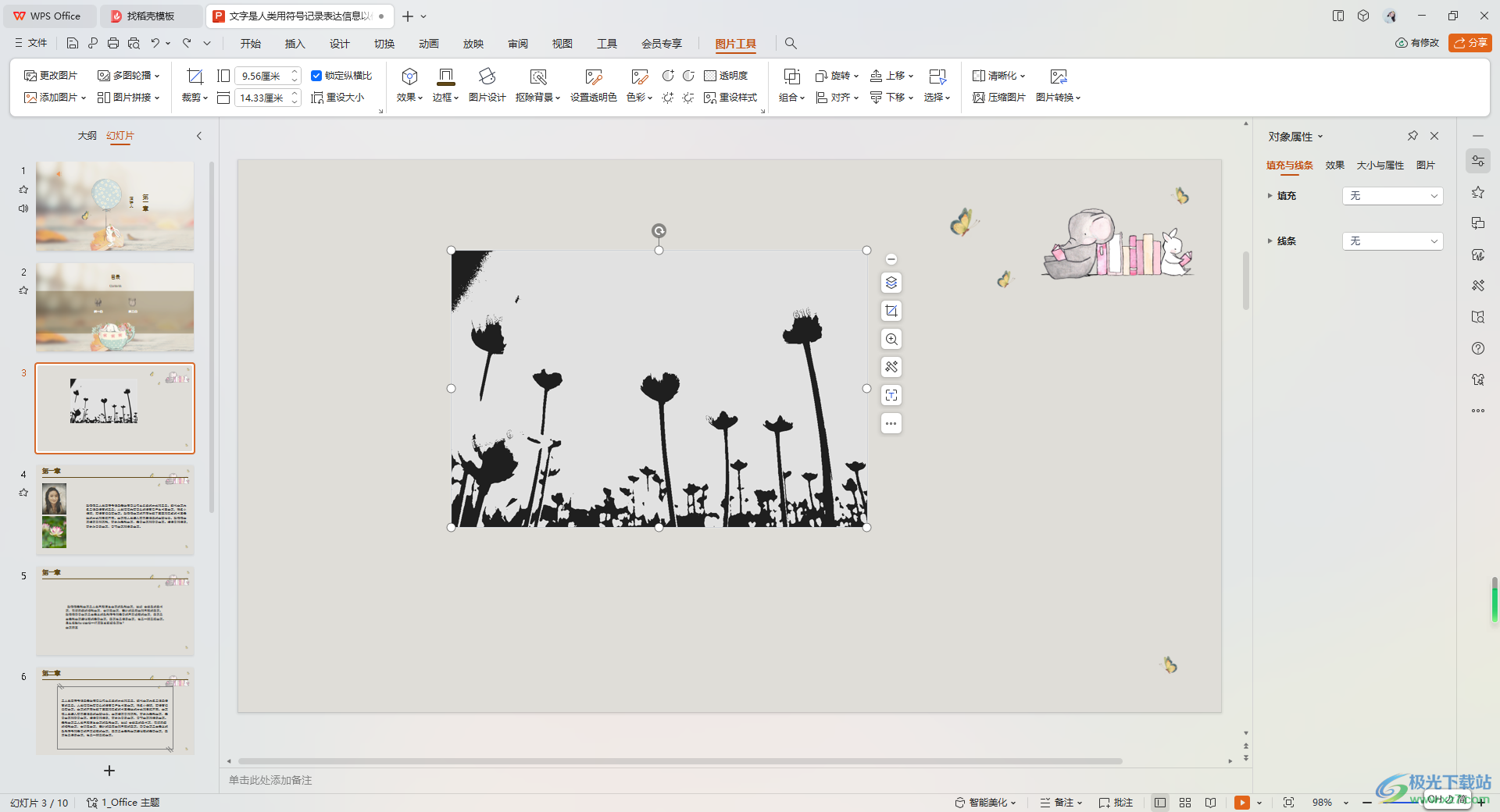
以上就是关于如何使用WPS PPT演示设置图片黑白效果的具体操作方法,我们在进行演示文稿的设置时,可以将本地中的图片插入进来,并且可以设置一下图片的黑白,也可以设置图片的灰度、冲蚀等,感兴趣的话可以操作试试。

大小:240.07 MB版本:v12.1.0.18608环境:WinAll, WinXP, Win7, Win10
- 进入下载
相关推荐
相关下载
热门阅览
- 1百度网盘分享密码暴力破解方法,怎么破解百度网盘加密链接
- 2keyshot6破解安装步骤-keyshot6破解安装教程
- 3apktool手机版使用教程-apktool使用方法
- 4mac版steam怎么设置中文 steam mac版设置中文教程
- 5抖音推荐怎么设置页面?抖音推荐界面重新设置教程
- 6电脑怎么开启VT 如何开启VT的详细教程!
- 7掌上英雄联盟怎么注销账号?掌上英雄联盟怎么退出登录
- 8rar文件怎么打开?如何打开rar格式文件
- 9掌上wegame怎么查别人战绩?掌上wegame怎么看别人英雄联盟战绩
- 10qq邮箱格式怎么写?qq邮箱格式是什么样的以及注册英文邮箱的方法
- 11怎么安装会声会影x7?会声会影x7安装教程
- 12Word文档中轻松实现两行对齐?word文档两行文字怎么对齐?
网友评论